Cómo vender productos descargables de WooCommerce alojados en Google Drive
Publicado: 2022-12-16Almacenar una gran cantidad de productos digitales/descargables puede ralentizar su sitio ya que consumen espacio. Afortunadamente, con la integración de Google Drive del producto descargable WooCommerce, esto ya no es un problema.
La integración de los productos descargables de WooCommerce y Google Drive lo beneficia de muchas maneras. En lugar de alojar productos en su sitio, le permite vender los productos almacenados en Google Drive. De esta manera, puede acelerar fácilmente su sitio y al mismo tiempo guardar el ancho de banda y la memoria de su sitio.
Hoy vamos a explorar cómo crear y vender productos directamente desde Google Drive en su tienda WooCommerce. ¡Empecemos!
- #1 Configurar la tienda WooCommerce
- #2 Crear enlaces de descarga de productos en Google Drive
- #3 Integre los productos descargables de WooCommerce y Google Drive
- #4 Configure los ajustes del producto digital/descargable
- #5 Otorgar permisos de productos descargables a WooCommerce
- Alternativas de Google Drive para almacenamiento de productos
#1 Configurar la tienda WooCommerce
Lo primero es lo primero, debe instalar y activar el complemento WooCommerce para crear una tienda en línea. Si ya activó WooCommerce, puede omitir este paso y pasar al siguiente.
- Inicie sesión en su panel de WordPress con la cuenta de administrador.
- Vaya a Complementos → Agregar nuevo .
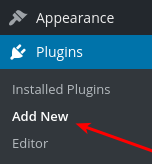
3. Busque WooCommerce en el cuadro de búsqueda y haga clic en Instalar → Activar .
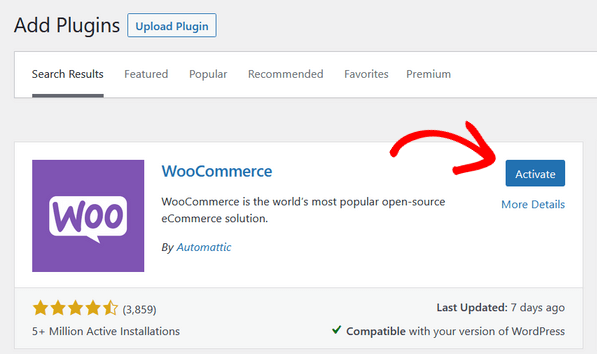
Una vez hecho esto, puede consultar nuestro tutorial sobre cómo vender productos digitales de WooCommerce. Esta guía le brinda pasos detallados para configurar pagos y compras, crear páginas de productos y monetizar productos.
#2 Crear enlaces de descarga de productos en Google Drive
Después de completar la configuración de la tienda, siga los siguientes pasos para generar enlaces de descarga para sus productos.
- Cargue sus productos en Google Drive y obtenga sus enlaces. Por ejemplo, un enlace de archivo en Google Drive se verá así:
https://drive.google.com/file/d/1gu1x8AFgYewjrWVvRCIJ7ftEN1GQGG3m/view
2. Obtenga la identificación del archivo. Según el ejemplo, "1gu1x8AFgYewjrWVvRCIJ7ftEN1GQGG3m" es la identificación del archivo.
3. Convierta el enlace del archivo a este formato:
https://drive.google.com/uc?id=<ID>&export=download
4. Reemplace <ID> con su ID de archivo. El enlace del nuevo archivo se verá así:
https://drive.google.com/uc?id=1gu1x8AFgYewjrWVvRCIJ7ftEN1GQGG3m&export=download
Cuando visite el nuevo enlace, el archivo se descargará automáticamente a su computadora sin ningún clic adicional.
#3 Integre los productos descargables de WooCommerce y Google Drive
WooCommerce actualmente admite la venta de productos descargables alojados en proveedores de almacenamiento en la nube de terceros como Google. No necesita más instalaciones.
- Edite o cree una nueva página de producto.
- En la sección Datos del producto , seleccione la opción Producto simple en el menú desplegable y marque la casilla de verificación Descargable .
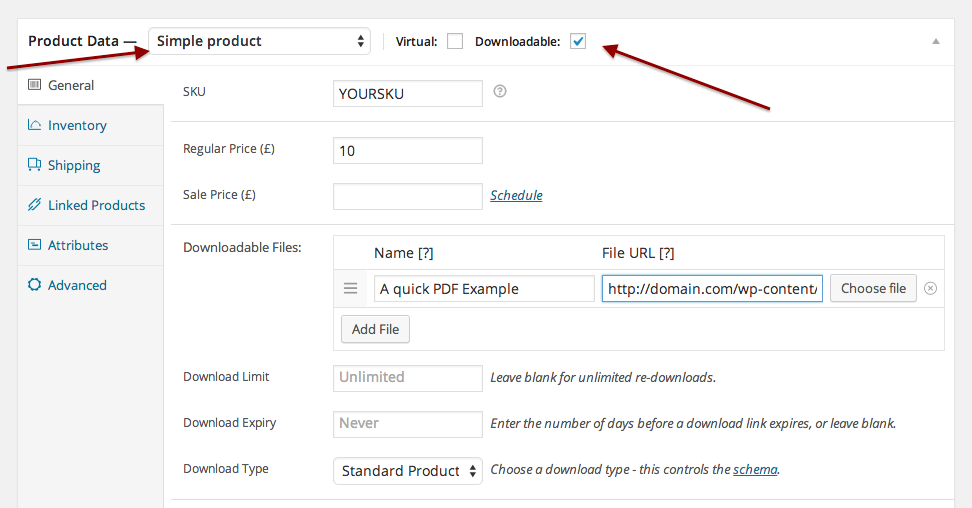
3. Copie y pegue el enlace de descarga del producto que ha creado en el campo URL del archivo y asigne un Nombre a su producto.
4. Guarde sus cambios.
Acaba de integrar su producto descargable WooCommerce con Google Drive. Esto le permite entregar un archivo digital a sus clientes sin problemas.

#4 Configure los ajustes del producto digital/descargable
Este paso es importante ya que ayuda a WooCommerce a validar los enlaces de descarga de productos externos. Sin la validación, el enlace del producto descargable de WooCommerce no funcionará correctamente. Sus compradores pueden encontrar el error "Archivo no encontrado" al descargar los productos.
- En su panel de administración de WordPress, diríjase a WooCommerce → Configuración → Productos → Productos descargables .
- Cambie la opción Método de descarga de archivos de Forzar descargas a Redirigir (solo) .
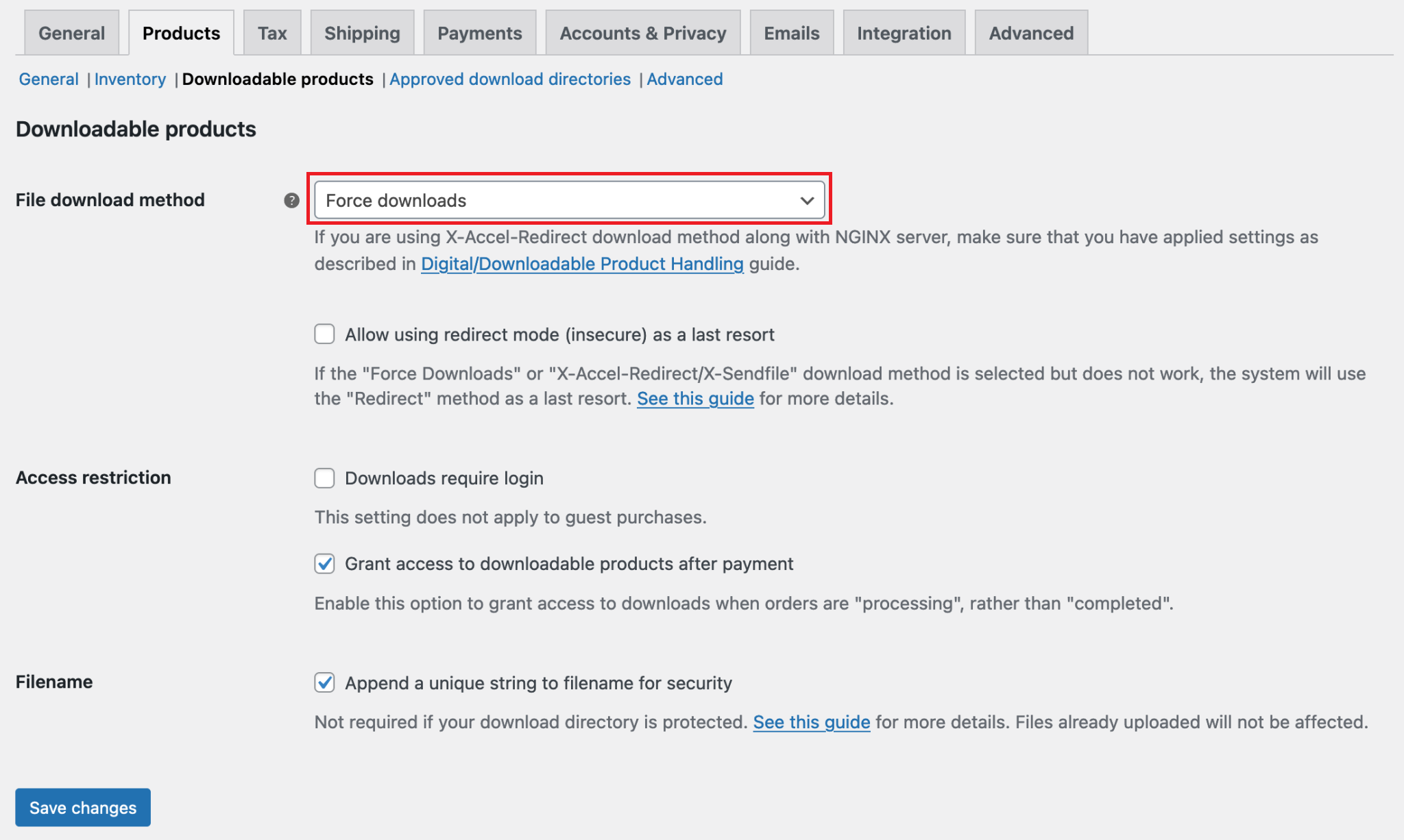
3. Pulse el botón Guardar cambios para finalizar.
¡Eso es todo!
Aunque la configuración integrada de WooCommerce ya ha ofrecido la función de integración, puede considerar usar complementos para funcionalidades avanzadas.
Estos complementos facilitan el proceso de administración y uso compartido de archivos, así como también mejoran el tiempo de carga del sitio. Además, puede proteger todos los datos de su archivo en caso de que el sitio se corrompa o piratee accidentalmente.
¡Vea los 5 mejores complementos de WordPress de Google Drive fáciles de usar ahora!
#5 Otorgar permisos de productos descargables a WooCommerce
Este paso es opcional. Opte por esto solo cuando desee otorgar permisos de acceso a archivos a usuarios específicos.
- Vaya a WooCommerce → Pedidos en su panel de administración y seleccione el pedido para ver o editar.
- Desplácese hacia abajo hasta el cuadro meta Permisos de productos descargables . Este cuadro muestra las descargas y cuántas veces ha accedido un cliente.
- Revocar permisos de acceso y otorgar acceso a nuevas descargas u órdenes de salida.

Alternativas de Google Drive para almacenamiento de productos
Google Drive se ha convertido en el proveedor de almacenamiento en la nube más popular gracias a su versatilidad y simplicidad. Sin embargo, la plataforma no es apreciada cuando se trata de permisos de acceso a archivos y seguridad.
Además de Google Drive, varios servicios en la nube brindan un mejor nivel de seguridad de archivos, a saber, Amazon S3 y Dropbox. Por lo tanto, puede almacenar sus archivos de productos de WooCommerce en estas plataformas.
Hemos publicado instrucciones detalladas sobre cómo vender productos de WooCommerce alojados en Amazon S3 y Dropbox. Estas guías lo ayudarán a integrar su tienda WooCommerce con almacenamiento en la nube de terceros y asegurar los enlaces de descarga de sus productos al establecer el límite de uso y el tiempo de vencimiento. Échales un vistazo para obtener más información.
Producto descargable WooCommerce Google Drive: una gran integración
El alojamiento de productos descargables de WooCommerce en Google Drive lo ayuda a mejorar el rendimiento de su sitio y administrar sus productos sin esfuerzo. Como resultado, facilita el desarrollo de su negocio y ventas en línea.
Integrar WooCommerce y Google Drive no es tan complicado como parece. Dado que WooCommerce le brinda la capacidad de hacerlo sin necesidad de una instalación adicional, no requiere mucho esfuerzo. Con solo unos simples pasos, puede completar fácilmente el proceso de integración, que no tiene ningún costo adicional.
Además de Google Drive, puedes almacenar tus productos en otras plataformas similares, como Amazon S3 y Dropbox. Se debe tomar una decisión acertada en función de su presupuesto y requisitos.
¿Listo para vender su primer producto descargable de WooCommerce?
